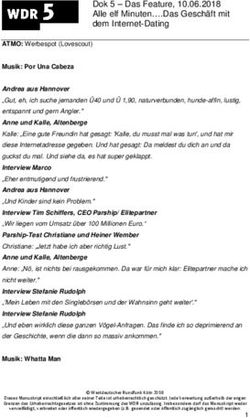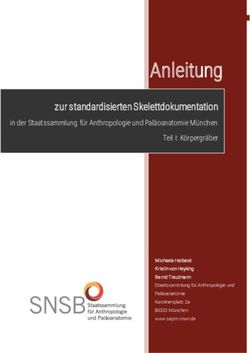Zugriff auf SAP Datasphere über die Befehlszeile - THE BEST RUN - PUBLIC (ÖFFENTLICH)
←
→
Transkription von Seiteninhalten
Wenn Ihr Browser die Seite nicht korrekt rendert, bitte, lesen Sie den Inhalt der Seite unten
PUBLIC (ÖFFENTLICH)
Dokumentversion: 2023.13 – 2022-06-15
Zugriff auf SAP Datasphere über die Befehlszeile
© 2023 SAP SE oder ein SAP-Konzernunternehmen Alle Rechte vorbehalten.
THE BEST RUNInhalt
1 Zugriff auf SAP Datasphere über die Befehlszeile. . . . . . . . . . . . . . . . . . . . . . . . . . . . . . . . . . . .3
1.1 Die Befehlszeilenschnittstelle von dwc installieren oder aktualisieren. . . . . . . . . . . . . . . . . . . . . . . . . 3
1.2 Festlegen eines Hostwerts zur Identifizierung Ihres SAP Datasphere-Tenant. . . . . . . . . . . . . . . . . . . . 5
1.3 Anmelden an der Befehlszeilenschnittstelle über einen OAuth-Client. . . . . . . . . . . . . . . . . . . . . . . . . 5
1.4 Verwalten von Spaces über die Befehlszeile. . . . . . . . . . . . . . . . . . . . . . . . . . . . . . . . . . . . . . . . . . .8
Das Space-Definitionsdateiformat. . . . . . . . . . . . . . . . . . . . . . . . . . . . . . . . . . . . . . . . . . . . . . 21
1.5 Verwalten von Datenprovidern auf dem Datenmarktplatz über die Befehlszeile. . . . . . . . . . . . . . . . . 29
Das Datenprovider-Definitionsdateiformat. . . . . . . . . . . . . . . . . . . . . . . . . . . . . . . . . . . . . . . . 34
1.6 Verwalten von Datenprodukten auf dem Datenmarktplatz über die Befehlszeile. . . . . . . . . . . . . . . . 47
Das Datenprodukt-Definitionsdateiformat. . . . . . . . . . . . . . . . . . . . . . . . . . . . . . . . . . . . . . . . 54
1.7 Verwalten von Aufgaben und Aufgabenketten über die Befehlszeile. . . . . . . . . . . . . . . . . . . . . . . . . 73
1.8 Sonstige Befehle. . . . . . . . . . . . . . . . . . . . . . . . . . . . . . . . . . . . . . . . . . . . . . . . . . . . . . . . . . . . . 74
PUBLIC Zugriff auf SAP Datasphere über die Befehlszeile
2 ÖFFENTLICH Inhalt1 Zugriff auf SAP Datasphere über die
Befehlszeile
Sie können die Befehlszeilenschnittstelle von SAP Datasphere, dwc, verwenden, um bestimmte Objekttypen zu
verwalten.
Um dwc verwenden zu können, müssen Sie es installieren (siehe Die Befehlszeilenschnittstelle von dwc
installieren oder aktualisieren [Seite 3]).
Wir empfehlen, dass Sie sich über einen OAuth-Client anmelden (siehe Anmelden an der
Befehlszeilenschnittstelle über einen OAuth-Client [Seite 5]).
Die folgenden Objekte unterstützen derzeit die Verwaltung über dwc:
• Spaces (siehe Verwalten von Spaces über die Befehlszeile [Seite 8])
• Datenprovider auf dem Datenmarktplatz (siehe Verwalten von Datenprovidern auf dem Datenmarktplatz
über die Befehlszeile [Seite 29])
• Datenprodukte auf dem Datenmarktplatz (siehe Verwalten von Datenprodukten auf dem Datenmarktplatz
über die Befehlszeile [Seite 47])
Hinweis
Um neue Releases für Datenprodukte anzulegen, müssen Sie das Data Sharing Cockpit verwenden
(siehe Das Data Sharing Cockpit). Dieser Vorgang ist nicht über die Befehlszeile verfügbar.
1.1 Die Befehlszeilenschnittstelle von dwc installieren oder
aktualisieren
Die Befehlszeilenschnittstelle von SAP Datasphere (dwc) ist ein Node.js-Paket, das Sie über den Node
Package Manager (npm) herunterladen können.
Kontext
dwc ist auf https://www.npmjs.com/ unter https://www.npmjs.com/package/@sap/dwc-cli aufgeführt.
Voraussetzungen
Sie haben Folgendes auf Ihrem System installiert:
• Node.js, Version >= 12.21.0
• npm, Version >= 6
Zugriff auf SAP Datasphere über die Befehlszeile PUBLIC
Zugriff auf SAP Datasphere über die Befehlszeile ÖFFENTLICH 3npm wird mit Node.js bereitgestellt. Deshalb wird npm automatisch installiert, wenn Sie Node.js
herunterladen. Weitere Informationen zum Herunterladen des Installationsprogramms für Node.js finden Sie
unter nodejs.org .
Hinweis
Mithilfe der folgenden Befehle können Sie überprüfen, ob Node.js und npm auf Ihrem System installiert
sind:
• node -v
• npm -v
Wenn Node.js und npm bereits installiert sind, werden die aktuellen Versionen angezeigt. Wenn Sie eine
Fehlermeldung erhalten, sind sie noch nicht installiert.
Vorgehensweise
1. Führen Sie den folgenden Befehl aus:
npm install -g @sap/dwc-cli
Hinweis
Um für dwc jederzeit eine Aktualisierung auf die neueste Version durchzuführen, müssen Sie nur npm
install -g @sap/dwc-cli erneut ausführen.
2. Überprüfen Sie, ob die Installation erfolgreich war, indem Sie den folgenden Befehl ausführen:
dwc --version
3. Führen Sie den folgenden Befehl aus, um die Datei der verfügbaren dwc-Befehle herunterzuladen.
dwc cache init --host ""
Dabei ist die URL Ihres Tenant von SAP Datasphere. Sie können die URL jeder Seite Ihres Tenant
kopieren.
Hinweis
Wenn neue Befehle für dwc verfügbar werden, werden Sie aufgefordert, diesen Befehl erneut
auszuführen.
4. Wenn Sie dazu aufgefordert werden, geben Sie den Passcode ein, um den Befehl zu autorisieren.
PUBLIC Zugriff auf SAP Datasphere über die Befehlszeile
4 ÖFFENTLICH Zugriff auf SAP Datasphere über die Befehlszeile1.2 Festlegen eines Hostwerts zur Identifizierung Ihres SAP
Datasphere-Tenant
Wenn Sie die URL Ihres SAP Datasphere-Tenant mit dem Befehl host set festlegen, können Sie eine beliebige
Anzahl weiterer Befehle eingeben, ohne die Option --hosteinschließen zu müssen.
Um die URL Ihres SAP Datasphere-Tenant festzulegen, geben Sie Folgendes ein:
dwc host set
Um die gespeicherte URL anzuzeigen, geben Sie Folgendes ein:
dwc host show
Um die gespeicherte URL zu löschen, geben Sie Folgendes ein:
dwc host clean
1.3 Anmelden an der Befehlszeilenschnittstelle über einen
OAuth-Client
Wenn ein Administrator einen OAuth-Client für Benutzer der dwc-Befehlszeilenschnittstelle angelegt hat, um
sich anzumelden, gibt es mehrere Methoden für den Zugriff darauf.
Informationen zum Anlegen eines OAuth-Clients finden Sie unter OAuth2.0-Clients für die Authentifizierung bei
SAP Datasphere anlegen.
Dieses Thema enthält folgende Abschnitte:
• Anmelden durch Übergeben der OAuth-Client-Informationen als Optionen [Seite 5]
• Anmelden durch Übergeben der OAuth-Client-Informationen in einer Secrets-Datei [Seite 6]
• Vermeiden der Ausführung eines Login-Befehls durch Extrahieren von Zugriffs- und Erneuerungstoken
[Seite 7]
Hinweis
Im Blog @sap/dwc-cli: Getting Rid of Passcodes Through to OAuth Client Support (nur in Englisch
verfügbar; veröffentlicht im September 2022) finden Sie weitere Informationen zur Arbeit mit der
Befehlszeilenschnittstelle und OAuth.
Anmelden durch Übergeben der OAuth-Client-Informationen als Optionen
Sie können sich anmelden, indem Sie die OAuth-Client-Informationen als Optionen in der Befehlszeile
übergeben.
Zugriff auf SAP Datasphere über die Befehlszeile PUBLIC
Zugriff auf SAP Datasphere über die Befehlszeile ÖFFENTLICH 5 Hinweis
Sie müssen Schreibzugriff auf den CLI-Installationsordner haben.
Um sich anzumelden, geben Sie den folgenden Befehl ein, und drücken Sie die Eingabetaste :
dwc login
--client-id ""
--client-secret ""
--authorization-url ""
--token-url ""
Hinweis
Sie werden aufgefordert, sich zu Beginn Ihrer OAuth-Sitzung einmal mit Ihrem Benutzernamen und
Kennwort für SAP Datasphere in einem Browserfenster anzumelden, um Ihre Space-Berechtigungen zu
ermitteln.
Vervollständigen Sie die Parameter wie folgt:
Parameter Beschreibung
--client-id "" Geben Sie die von Ihrem Administrator bereitgestellte OAuth-Client-ID ein.
Hinweis
Die Client-ID muss als URI kodiert werden, wenn sie als Parameter übergeben wird.
--client-secret Geben Sie den geheimen Schlüssel ein, den Sie von Ihrem Administrator erhalten haben.
""
Hinweis
Der geheime Schlüssel muss als URI kodiert werden, wenn er als Parameter überge
ben wird.
--authorization-url Geben Sie die von Ihrem Administrator bereitgestellte URL für Berechtigung ein.
""
--token-url "" Geben Sie die von Ihrem Administrator bereitgestellte Token-URL ein.
Anmelden durch Übergeben der OAuth-Client-Informationen in einer
Secrets-Datei
Sie können sich sicherer anmelden, indem Sie die OAuth-Client-Informationen in einer Secrets-Datei anstatt in
der Befehlszeile übergeben.
Hinweis
Sie müssen Schreibzugriff auf den CLI-Installationsordner haben.
Um sich anzumelden, geben Sie den folgenden Befehl ein, und drücken Sie die Eingabetaste :
dwc login
PUBLIC Zugriff auf SAP Datasphere über die Befehlszeile
6 ÖFFENTLICH Zugriff auf SAP Datasphere über die Befehlszeile--secrets-file .json
Hinweis
Sie werden aufgefordert, sich zu Beginn Ihrer OAuth-Sitzung einmal mit Ihrem Benutzernamen und
Kennwort für SAP Datasphere in einem Browserfenster anzumelden, um Ihre Space-Berechtigungen zu
ermitteln.
Vervollständigen Sie die Parameter wie folgt:
Parameter Beschreibung
--secrets-file Bereiten Sie eine JSON-Datei mit der folgenden Syntax vor:
.json
{
"client_id": "",
"client_secret": "",
"authorization_url": "",
"token_url": ""
}
Hinweis
In Secrets-Dateien werden Versionen der Optionen mit Unterstrichen anstelle von Bin
destrichen verwendet.
Vermeiden der Ausführung eines Login-Befehls durch Extrahieren von
Zugriffs- und Erneuerungstoken
Sie können die Ausführung eines login-Befehls (und die Eingabe Ihres Benutzernamens und Kennwortes
für SAP Datasphere) zu Beginn jeder OAuth-Sitzung vermeiden, indem Sie die persönlichen Zugriffs- und
Erneuerungstoken extrahieren und sie entweder als Optionen oder in einer Secrets-Datei übergeben.
Um Ihre Token zu extrahieren, melden Sie sich wie gewohnt bei dwc an, geben Sie anschließend den folgenden
Befehl ein, und drücken Sie die Eingabetaste :
dwc secrets show
Kopieren Sie anschließend die Werte für access_token und refresh_token. Sie können diese Werte
entweder als Optionen in der Befehlszeile oder in einer Optionendatei übergeben.
Hinweis
Ihre Zugriffs- und Erneuerungstoken sind 720 Stunden (30 Tage) gültig.
Nachdem Sie Ihre Token extrahiert haben, müssen Sie sich zu Beginn einer Sitzung nicht mehr anmelden und
können Ihre Token mit jedem Befehl in einer Secrets-Datei übergeben.
Beispielsweise kann der folgende Befehl, einen Space zu lesen, ohne vorherige Anmeldung ausgeführt werden:
dwc spaces read --space My_SPACE --options-file .json --secrets-
file .json
Zugriff auf SAP Datasphere über die Befehlszeile PUBLIC
Zugriff auf SAP Datasphere über die Befehlszeile ÖFFENTLICH 7Wenn die Datei .json die passenden Optionen enthält und die Datei .json die folgenden Optionen enthält:
{
"client_id": "",
"client_secret": "",
"authorization_url": "",
"token_url": "",
"access_token": "",
"refresh_token": ""
}
Hinweis
In Secrets-Dateien werden Versionen der Optionen mit Unterstrichen anstelle von Bindestrichen
verwendet.
1.4 Verwalten von Spaces über die Befehlszeile
Sie können die Befehlszeilenschnittstelle in SAP Datasphere, dwc, verwenden, um Spaces anzulegen, zu
lesen, zu aktualisieren und zu löschen. Sie können Space-Eigenschaften festlegen, Mitglieder zuordnen (oder
entfernen), Datenbankbenutzer anlegen, Objekte (Tabellen, Views und Datenzugriffskontrollen) anlegen oder
aktualisieren und HDI-Container einem Space zuordnen.
In diesem Thema sind die folgenden Abschnitte enthalten:
• Voraussetzungen [Seite 8]
• Bei einem OAuth-Client von SAP Datasphere anmelden [Seite 9]
• Spaces auflisten [Seite 10]
• Space lesen [Seite 12]
• Space anlegen oder aktualisieren [Seite 15]
• Kennwort eines Datenbankbenutzers zurücksetzen [Seite 17]
• Space löschen [Seite 19]
• Von einem OAuth-Client für SAP Datasphere abmelden [Seite 20]
Hinweis
Im Blog @sap/dwc-cli: Command-Line Interface for SAP Datasphere: Overview (nur in Englisch
verfügbar; aktualisiert im September 2022) finden Sie eine Zusammenfassung der Blogs zur Arbeit mit
der Befehlszeilenschnittstelle.
Voraussetzungen
Um dwc verwenden zu können, müssen Sie es installieren (siehe Die Befehlszeilenschnittstelle von dwc
installieren oder aktualisieren [Seite 3]) und einen Benutzer für SAP Datasphere mit den folgenden Rollen
oder Berechtigungen haben:
PUBLIC Zugriff auf SAP Datasphere über die Befehlszeile
8 ÖFFENTLICH Zugriff auf SAP Datasphere über die BefehlszeileAktion Erfordert Berechtigungen (Rechte) … Enthalten in Standardrolle …
Space anlegen/aktualisieren (alle Ei Spaces (CRUD---M) DW Administrator
genschaften)
Team (CRUD---M)
Hinweis
Data Builder (CRUD----)
DW Administrator ist die einzige
Standardrolle, mit der ein Benutzer
Speicherplatz anlegen oder einem
Space zuweisen kann.
Space aktualisieren (Elemente, Daten Spaces (-RUD---M) DW Space Administrator
bankbenutzer, HDI-Container, Entitäts
definitionen) Team (-RUD---M)
Hinweis
Data Builder (CRUD----)
Sie müssen auch Mitglied des
Space sein.
Space aktualisieren (nur Entitätsdefini- Spaces (-R------) DW Modeler
tionen)
Team (-R------)
Hinweis
Data Builder (CRUD----)
Sie müssen auch Mitglied des
Space sein.
Bei einem OAuth-Client von SAP Datasphere anmelden
Wir empfehlen, dass ein Administrator einen OAuth-Client für Benutzer der dwc-Befehlszeilenschnittstelle
anlegt, an dem sie sich zur Autorisierung anmelden (siehe OAuth2.0-Clients für die Authentifizierung bei SAP
Datasphere anlegen).
Hinweis
Wenn kein OAuth-Client verfügbar ist, müssen Benutzer für jeden eingegebenen Befehl einen Passcode
angeben.
Um sich anzumelden, geben Sie einen der folgenden Befehle ein, und drücken Sie die Eingabetaste :
• Um die OAuth-Client-Informationen als Optionen zu übergeben, geben Sie Folgendes ein:
dwc login
--client-id ""
--client-secret ""
--authorization-url ""
--token-url ""
Hinweis
und dürfen Sonderzeichen enthalten und sollten als URIs kodiert
werden, bevor sie als Optionen übergeben werden.
Zugriff auf SAP Datasphere über die Befehlszeile PUBLIC
Zugriff auf SAP Datasphere über die Befehlszeile ÖFFENTLICH 9• Um die OAuth-Client-Informationen in einer Secrets-Datei zu übergeben, geben Sie Folgendes ein:
dwc login
--secrets-file .json
Ihre Secrets-Datei muss die OAuth-Client-Informationen enthalten und kann optional die folgenden
Optionen enthalten:
Nur Client-Informationen (Anmeldung zu Beginn der Client-Informationen und Token (keine Anmeldung er
Sitzung) forderlich)
{ {
"client_id": "", "client_id": "",
"client_secret": "",
"authorization_url": "authorization_url":
"", "",
"token_url": "" "token_url": "",
} "access_token": "",
"refresh_token": ""
}
Sie werden aufgefordert, sich zu Beginn jeder OAuth-Sit Sie extrahieren Ihre OAuth-Zugriffs- und Erneuerungsto
zung einmal mit Ihrem Benutzernamen und Kennwort für ken, die für 720 Stunden/30 Tage gültig sind, und können
SAP Datasphere in einem Browserfenster anzumelden, in diesem Zeitraum Befehle direkt ohne Anmeldung aus
um Ihre Space-Berechtigungen zu ermitteln. führen.
Hinweis
In Secrets-Dateien werden Versionen der Optionen mit Unterstrichen anstelle von Bindestrichen
verwendet.
Weitere Informationen zu diesen Befehlen und zum Extrahieren Ihrer Token finden Sie unter Anmelden an der
Befehlszeilenschnittstelle über einen OAuth-Client [Seite 5].
Spaces auflisten
Um die für Sie auf dem Tenant verfügbaren Spaces aufzulisten, geben Sie den folgenden Befehl ein, und
drücken Sie die Eingabetaste :
dwc spaces list
[--host ""]
[--pretty]
[--output .json]
[--verbose]
[--options-file .json]
[--secrets-file .json]
[--passcode ]
Vervollständigen Sie die Parameter wie folgt:
PUBLIC Zugriff auf SAP Datasphere über die Befehlszeile
10 ÖFFENTLICH Zugriff auf SAP Datasphere über die BefehlszeileParameter Beschreibung
--host "" Geben Sie die URL Ihres Tenant für SAP Datasphere ein. Sie können die URL jeder Seite
Ihres Tenant kopieren. Alternativ können Sie einen Hostwert festlegen (siehe Festlegen eines
Hostwerts zur Identifizierung Ihres SAP Datasphere-Tenant [Seite 5]).
--pretty [Optional] Geben Sie die Ausgabe mit der Pretty-Print-Funktion aus.
--output [Optional] Geben Sie einen Pfad zu einer .json-Datei ein, in die die Ausgabe geschrieben
.json werden soll.
Wenn Sie diese Option nicht einschließen, wird die Ausgabe in die Befehlszeile eingefügt.
--verbose [Optional] Detaillierte Protokollierungsinformationen an die Konsole schreiben.
--options-file [Optional] Geben Sie einen Pfad zu einer .json-Datei ein, die alle oder einige Ihrer dwc-
.json Optionen enthält, die unter Verwendung der vollständigen Optionsnamen aufgelistet sind.
Eine typische Optionsdatei für einen list-Befehl weist die folgende Syntax auf:
{
"host": "",
"pretty": true
}
--secrets-file [Optional] Geben Sie einen Pfad zu einer .json-Datei ein, die die folgenden OAuth-Optio
.json nen enthält. Verwenden Sie die vollständigen Optionsnamen.
{
"client_id": "",
"client_secret": "",
"authorization_url": "",
"token_url": "",
"access_token": "",
"refresh_token": ""
}
Hinweis
In Secrets-Dateien werden Versionen der Optionen mit Unterstrichen anstelle von Bin
destrichen verwendet.
Wenn Sie diese Datei mit den Token übergeben, können Sie jeden Befehl ausführen, ohne
sich zuvor anmelden zu müssen.
Zugriff auf SAP Datasphere über die Befehlszeile PUBLIC
Zugriff auf SAP Datasphere über die Befehlszeile ÖFFENTLICH 11Parameter Beschreibung
--passcode [Optional] Wenn Sie nicht an einem OAuth-Client angemeldet sind, müssen Sie einen Passc
ode angeben, den Sie von Ihrem Tenant für SAP Datasphere erhalten haben.
Mithilfe des Parameters --passcode können Sie Ihrem Befehl einen Passcode hinzufü
gen. Wenn Sie nicht den Parameter --passcode angeben, werden Sie durch dwc aufge
fordert, einen Passcode abzurufen:
1. Geben Sie y ein, dann wird die Passcode-Seite durch dwc für Ihren Tenant geöffnet.
2. Wenn Sie noch nicht angemeldet sind, müssen Sie Ihren Benutzernamen und Ihr Kenn
wort eingeben.
3. Wenn Sie zur Passcode-Seite gelangen, kopieren Sie den temporären Authentifizie-
rungscode und fügen ihn in die Befehlszeile ein.
Hinweis
Wenn Sie nicht an einem OAuth-Client angemeldet sind, müssen Sie für jeden über dwc
eingegebenen Befehl einen neuen Passcode eingeben.
Space lesen
Um eine Space-Definition in der Konsole oder in einer Datei zu lesen, geben Sie den folgenden Befehl ein, und
drücken Sie die Eingabetaste :
dwc spaces read
--space
[--host ""]
[--pretty]
[--definitions [,]]
[--no-space-definition]
[--output .json]
[--verbose]
[--options-file .json]
[--secrets-file .json]
[--passcode ]
Vervollständigen Sie die Parameter wie folgt:
Parameter Beschreibung
--space Geben Sie die Space-ID des Space ein.
--host "" Geben Sie die URL Ihres Tenant für SAP Datasphere ein. Sie können die URL jeder Seite
Ihres Tenant kopieren. Alternativ können Sie einen Hostwert festlegen (siehe Festlegen eines
Hostwerts zur Identifizierung Ihres SAP Datasphere-Tenant [Seite 5]).
--pretty [Optional] Geben Sie die Ausgabe mit der Pretty-Print-Funktion aus.
PUBLIC Zugriff auf SAP Datasphere über die Befehlszeile
12 ÖFFENTLICH Zugriff auf SAP Datasphere über die BefehlszeileParameter Beschreibung
--definitions [Optional] Lesen Sie die im Space enthaltenen Objektdefinitionen. Sie können den Parame
[,] ter --definitions allein verwenden, um alle Objekte zu lesen, oder Sie können eine
durch Kommas getrennte Liste technischer Objektnamen angeben.
Objektdefinitionen werden mit der standardmäßigen CSN-Syntax gelesen (siehe Core Data
Services Schema Notation (CSN) ). Folgende Objekte können gelesen (exportiert) wer
den:
• Lokale Tabellen – Die Definition einer lokalen Tabelle enthält nur die Struktur der Ta
belle und weist keine Abhängigkeiten von anderen Objekten auf.
• Remote-Tabellen – Die Definition einer Remote-Tabelle enthält Informationen über ihre
Verbindung. Vor dem Import einer Remote-Tabelle müssen Sie die entsprechende Ver
bindung mit identischem technischen Namen im aufnehmenden Space anlegen.
Hinweis
Remote-Tabellen, die aus einem Space exportiert wurden, können nur in einen
anderen Space importiert werden, wenn sie ursprünglich über eine Verbindung
importiert wurden, die in Version 2021.19 oder höher angelegt wurde.
• Views – Die Definition eines View enthält die Definitionen aller Quellen und aller ver
wendeten Datenzugriffskontrollen. Wenn Sie einen View exportieren, werden diese Ob
jekte ebenfalls exportiert.
• Datenzugriffskontrollen – Die Definition einer Datenzugriffskontrolle enthält die Defi-
nition der zugehörigen Berechtigungsentität. Wenn Sie eine Datenzugriffskontrolle ex
portieren, wird auch die Berechtigungsentität exportiert.
Hinweis
Sie können Inhalte auch folgendermaßen aus Ihrem Space exportieren und in Ihren
Space importieren:
• Über die App (Transportieren) (siehe Transportieren von Inhalten zwischen
Tenants).
• Über die Schaltfläche CSN-/JSON-Datei exportieren in ausgewählten Data-Builder-
Editoren (siehe Importieren und Exportieren von Objekten in CSN-/JSON-Dateien).
--no-space- [Optional] Unterdrücken Sie die Anzeige der Eigenschaft spaceDefinition. Wenn diese
definition Option mit der Option --definitions kombiniert wird, können Sie Objektdefinitionen
lesen, ohne die anderen Eigenschaften des Space zu sehen.
--output [Optional] Geben Sie einen Pfad zu einer .json-Datei ein, in die die Ausgabe geschrieben
.json werden soll.
Wenn Sie diese Option nicht einschließen, wird die Ausgabe in die Befehlszeile eingefügt.
--verbose [Optional] Detaillierte Protokollierungsinformationen an die Konsole schreiben.
Zugriff auf SAP Datasphere über die Befehlszeile PUBLIC
Zugriff auf SAP Datasphere über die Befehlszeile ÖFFENTLICH 13Parameter Beschreibung
--options-file [Optional] Geben Sie einen Pfad zu einer .json-Datei ein, die alle oder einige Ihrer dwc-
.json Optionen enthält, die unter Verwendung der vollständigen Optionsnamen aufgelistet sind.
Eine typische Optionsdatei für einen read-Befehl weist die folgende Syntax auf:
{
"host": "",
"space": "",
"pretty": true,
"definitions": true
"no-space-definition": false,
"output": ".json",
"verbose": false,
}
--secrets-file [Optional] Geben Sie einen Pfad zu einer .json-Datei ein, die die folgenden OAuth-Optio
.json nen enthält. Verwenden Sie die vollständigen Optionsnamen.
{
"client_id": "",
"client_secret": "",
"authorization_url": "",
"token_url": "",
"access_token": "",
"refresh_token": ""
}
Hinweis
In Secrets-Dateien werden Versionen der Optionen mit Unterstrichen anstelle von Bin
destrichen verwendet.
Wenn Sie diese Datei mit den Token übergeben, können Sie jeden Befehl ausführen, ohne
sich zuvor anmelden zu müssen.
--passcode [Optional] Wenn Sie nicht an einem OAuth-Client angemeldet sind, müssen Sie einen Passc
ode angeben, den Sie von Ihrem Tenant für SAP Datasphere erhalten haben.
Mithilfe des Parameters --passcode können Sie Ihrem Befehl einen Passcode hinzufü
gen. Wenn Sie nicht den Parameter --passcode angeben, werden Sie durch dwc aufge
fordert, einen Passcode abzurufen:
1. Geben Sie y ein, dann wird die Passcode-Seite durch dwc für Ihren Tenant geöffnet.
2. Wenn Sie noch nicht angemeldet sind, müssen Sie Ihren Benutzernamen und Ihr Kenn
wort eingeben.
3. Wenn Sie zur Passcode-Seite gelangen, kopieren Sie den temporären Authentifizie-
rungscode und fügen ihn in die Befehlszeile ein.
Hinweis
Wenn Sie nicht an einem OAuth-Client angemeldet sind, müssen Sie für jeden über dwc
eingegebenen Befehl einen neuen Passcode eingeben.
Die Space-Definition wird an die Konsole oder in die angegebene Datei geschrieben.
PUBLIC Zugriff auf SAP Datasphere über die Befehlszeile
14 ÖFFENTLICH Zugriff auf SAP Datasphere über die BefehlszeileSpace anlegen oder aktualisieren
Um einen Space anzulegen oder zu aktualisieren, müssen Sie zunächst eine Space-Definitionsdatei erstellen
(siehe Das Space-Definitionsdateiformat [Seite 21]).
Hinweis
Sie müssen nur die Parameter vervollständigen, die Sie festlegen möchten. Alle anderen Space-
Eigenschaften werden entweder auf Vorschlagswerte gesetzt oder behalten die aktuellen Werte. Wenn Ihre
Datei gültige CSN-Objektdefinitionen enthält, werden diese Entitäten im Space angelegt oder aktualisiert.
Sobald Ihre Datei einsatzbereit ist, geben Sie den folgenden Befehl ein, und drücken Sie die Eingabetaste :
dwc spaces create
--file-path .json
[--host ""]
[--force-definition-deployment]
[--verbose]
[--options-file .json]
[--secrets-file .json]
[--passcode ]
Vervollständigen Sie die Parameter wie folgt:
Parameter Beschreibung
--host "" Geben Sie die URL Ihres Tenant für SAP Datasphere ein. Sie können die URL jeder Seite
Ihres Tenant kopieren. Alternativ können Sie einen Hostwert festlegen (siehe Festlegen eines
Hostwerts zur Identifizierung Ihres SAP Datasphere-Tenant [Seite 5]).
--file-path Geben Sie einen Pfad in eine Datei mit der Erweiterung .json ein, die Ihre Space-Definition
.json enthält.
--force-definition- [Optional] Implementieren Sie Ihre Änderungen in den Objekten, auch wenn dadurch Vali
deployment dierungsmeldungen generiert werden, die Sie über Auswirkungen auf abhängige Objekte
informieren. Die Verwendung dieser Option entspricht dem Klicken auf die Schaltfläche
Dennoch implementieren im Dialogfeld Validierungsmeldungen (siehe Objekte mit abhängi
gen Objekten ändern).
--input [Optional] Geben Sie Ihre Space-Definition in Form einer .json-Zeichenfolge anstatt über die
''
--input '{"MY_SPACE":{"spaceDefinition":
{"version":"1.0.4"}}}'
--verbose [Optional] Detaillierte Protokollierungsinformationen an die Konsole schreiben.
Zugriff auf SAP Datasphere über die Befehlszeile PUBLIC
Zugriff auf SAP Datasphere über die Befehlszeile ÖFFENTLICH 15Parameter Beschreibung
--options-file [Optional] Geben Sie einen Pfad zu einer .json-Datei ein, die alle oder einige Ihrer dwc-
.json Optionen enthält, die unter Verwendung der vollständigen Optionsnamen aufgelistet sind.
Eine typische Optionsdatei für einen create-Befehl weist die folgende Syntax auf:
{
"host": "",
"space": "",
"verbose": false,
"file-path": ".json"
}
--secrets-file [Optional] Geben Sie einen Pfad zu einer .json-Datei ein, die die folgenden OAuth-Optio
.json nen enthält. Verwenden Sie die vollständigen Optionsnamen.
{
"client_id": "",
"client_secret": "",
"authorization_url": "",
"token_url": "",
"access_token": "",
"refresh_token": ""
}
Hinweis
In Secrets-Dateien werden Versionen der Optionen mit Unterstrichen anstelle von Bin
destrichen verwendet.
Wenn Sie diese Datei mit den Token übergeben, können Sie jeden Befehl ausführen, ohne
sich zuvor anmelden zu müssen.
--passcode [Optional] Wenn Sie nicht an einem OAuth-Client angemeldet sind, müssen Sie einen Passc
ode angeben, den Sie von Ihrem Tenant für SAP Datasphere erhalten haben.
Mithilfe des Parameters --passcode können Sie Ihrem Befehl einen Passcode hinzufü
gen. Wenn Sie nicht den Parameter --passcode angeben, werden Sie durch dwc aufge
fordert, einen Passcode abzurufen:
1. Geben Sie y ein, dann wird die Passcode-Seite durch dwc für Ihren Tenant geöffnet.
2. Wenn Sie noch nicht angemeldet sind, müssen Sie Ihren Benutzernamen und Ihr Kenn
wort eingeben.
3. Wenn Sie zur Passcode-Seite gelangen, kopieren Sie den temporären Authentifizie-
rungscode und fügen ihn in die Befehlszeile ein.
Hinweis
Wenn Sie nicht an einem OAuth-Client angemeldet sind, müssen Sie für jeden über dwc
eingegebenen Befehl einen neuen Passcode eingeben.
Der Space wird wie von Ihnen angegeben angelegt oder aktualisiert.
PUBLIC Zugriff auf SAP Datasphere über die Befehlszeile
16 ÖFFENTLICH Zugriff auf SAP Datasphere über die Befehlszeile Hinweis
Wenn Parameter falsch festgelegt wurden, wird das Anlegen oder die Aktualisierung abgebrochen und eine
Fehlermeldung an die Konsole geschrieben.
Kennwort eines Datenbankbenutzers zurücksetzen
Um das Kennwort eines Datenbankbenutzers zurückzusetzen, geben Sie den folgenden Befehl ein, und
drücken Sie die Eingabetaste :
dwc dbusers password reset
--space ""
--databaseuser ""
[--host ""]
[--pretty]
[--output .json]
[--verbose]
[--options-file .json]
[--secrets-file .json]
[--passcode ]
Hinweis
Aus Sicherheitsgründen empfehlen wir, dass Sie festlegen, dass das neue Kennwort in einer Ausgabedatei
empfangen wird.
Um beispielsweise das Kennwort des Benutzers JEFF in SALES zurückzusetzen und die Ausgabe mit der
Pretty-Print-Funktion in der Datei jeff.json auszugeben, geben Sie Folgendes ein:
dwc dbusers password reset --space "SALES" --databaseuser "SALES#JEFF" --host
"" --pretty --output "jeff.json"
Vervollständigen Sie die Parameter wie folgt:
Parameter Beschreibung
--space Geben Sie die Space-ID des Space ein.
--databaseuser Geben Sie den Namen des Datenbankbenutzers ein.
""
--host "" Geben Sie die URL Ihres Tenant für SAP Datasphere ein. Sie können die URL jeder Seite
Ihres Tenant kopieren. Alternativ können Sie einen Hostwert festlegen (siehe Festlegen eines
Hostwerts zur Identifizierung Ihres SAP Datasphere-Tenant [Seite 5]).
--pretty [Optional] Geben Sie die Ausgabe mit der Pretty-Print-Funktion aus.
--output [Optional] Geben Sie einen Pfad zu einer .json-Datei ein, in die die Ausgabe geschrieben
.json werden soll.
Wenn Sie diese Option nicht einschließen, wird die Ausgabe in die Befehlszeile eingefügt.
--verbose [Optional] Detaillierte Protokollierungsinformationen an die Konsole schreiben.
Zugriff auf SAP Datasphere über die Befehlszeile PUBLIC
Zugriff auf SAP Datasphere über die Befehlszeile ÖFFENTLICH 17Parameter Beschreibung
--options-file [Optional] Geben Sie einen Pfad zu einer .json-Datei ein, die alle oder einige Ihrer dwc-
.json Optionen enthält, die unter Verwendung der vollständigen Optionsnamen aufgelistet sind.
Eine typische Optionsdatei für einen password reset-Befehl weist die folgende Syntax
auf:
{
"host": "",
"space": "",
"databaseuser": "",
"pretty": true,
"output": ".json"
}
--secrets-file [Optional] Geben Sie einen Pfad zu einer .json-Datei ein, die die folgenden OAuth-Optio
.json nen enthält. Verwenden Sie die vollständigen Optionsnamen.
{
"client_id": "",
"client_secret": "",
"authorization_url": "",
"token_url": "",
"access_token": "",
"refresh_token": ""
}
Hinweis
In Secrets-Dateien werden Versionen der Optionen mit Unterstrichen anstelle von Bin
destrichen verwendet.
Wenn Sie diese Datei mit den Token übergeben, können Sie jeden Befehl ausführen, ohne
sich zuvor anmelden zu müssen.
--passcode [Optional] Wenn Sie nicht an einem OAuth-Client angemeldet sind, müssen Sie einen Passc
ode angeben, den Sie von Ihrem Tenant für SAP Datasphere erhalten haben.
Mithilfe des Parameters --passcode können Sie Ihrem Befehl einen Passcode hinzufü
gen. Wenn Sie nicht den Parameter --passcode angeben, werden Sie durch dwc aufge
fordert, einen Passcode abzurufen:
1. Geben Sie y ein, dann wird die Passcode-Seite durch dwc für Ihren Tenant geöffnet.
2. Wenn Sie noch nicht angemeldet sind, müssen Sie Ihren Benutzernamen und Ihr Kenn
wort eingeben.
3. Wenn Sie zur Passcode-Seite gelangen, kopieren Sie den temporären Authentifizie-
rungscode und fügen ihn in die Befehlszeile ein.
Hinweis
Wenn Sie nicht an einem OAuth-Client angemeldet sind, müssen Sie für jeden über dwc
eingegebenen Befehl einen neuen Passcode eingeben.
PUBLIC Zugriff auf SAP Datasphere über die Befehlszeile
18 ÖFFENTLICH Zugriff auf SAP Datasphere über die Befehlszeile Hinweis
Sie können Datenbankbenutzer mit einer Space-Definitionsdatei anlegen (siehe Das Space-
Definitionsdateiformat [Seite 21]).
Space löschen
Um einen Space zu löschen, geben Sie den folgenden Befehl ein, und drücken Sie die Eingabetaste :
dwc spaces delete
--space
[--host ""]
[--force]
[--verbose]
[--options-file .json]
[--secrets-file ]
[--passcode code]
Vervollständigen Sie die Parameter wie folgt:
Parameter Beschreibung
--space Geben Sie die Space-ID des Space ein.
--host "" Geben Sie die URL Ihres Tenant für SAP Datasphere ein. Sie können die URL jeder Seite
Ihres Tenant kopieren. Alternativ können Sie einen Hostwert festlegen (siehe Festlegen eines
Hostwerts zur Identifizierung Ihres SAP Datasphere-Tenant [Seite 5]).
--force Löschen Sie den Space ohne Bestätigung. Wenn Sie diese Option nicht angeben, werden Sie
aufgefordert, den Löschvorgang zu bestätigen.
--verbose [Optional] Detaillierte Protokollierungsinformationen an die Konsole schreiben.
--options-file [Optional] Geben Sie einen Pfad zu einer .json-Datei ein, die alle oder einige Ihrer dwc-
.json Optionen enthält, die unter Verwendung der vollständigen Optionsnamen aufgelistet sind.
Eine typische Optionsdatei für einen delete-Befehl weist die folgende Syntax auf:
{
"host": "",
"space": "",
"force": false
}
Zugriff auf SAP Datasphere über die Befehlszeile PUBLIC
Zugriff auf SAP Datasphere über die Befehlszeile ÖFFENTLICH 19Parameter Beschreibung
--secrets-file [Optional] Geben Sie einen Pfad zu einer .json-Datei ein, die die folgenden OAuth-Optio
.json nen enthält. Verwenden Sie die vollständigen Optionsnamen.
{
"client_id": "",
"client_secret": "",
"authorization_url": "",
"token_url": "",
"access_token": "",
"refresh_token": ""
}
Hinweis
In Secrets-Dateien werden Versionen der Optionen mit Unterstrichen anstelle von Bin
destrichen verwendet.
Wenn Sie diese Datei mit den Token übergeben, können Sie jeden Befehl ausführen, ohne
sich zuvor anmelden zu müssen.
--passcode [Optional] Wenn Sie nicht an einem OAuth-Client angemeldet sind, müssen Sie einen Passc
ode angeben, den Sie von Ihrem Tenant für SAP Datasphere erhalten haben.
Mithilfe des Parameters --passcode können Sie Ihrem Befehl einen Passcode hinzufü
gen. Wenn Sie nicht den Parameter --passcode angeben, werden Sie durch dwc aufge
fordert, einen Passcode abzurufen:
1. Geben Sie y ein, dann wird die Passcode-Seite durch dwc für Ihren Tenant geöffnet.
2. Wenn Sie noch nicht angemeldet sind, müssen Sie Ihren Benutzernamen und Ihr Kenn
wort eingeben.
3. Wenn Sie zur Passcode-Seite gelangen, kopieren Sie den temporären Authentifizie-
rungscode und fügen ihn in die Befehlszeile ein.
Hinweis
Wenn Sie nicht an einem OAuth-Client angemeldet sind, müssen Sie für jeden über dwc
eingegebenen Befehl einen neuen Passcode eingeben.
Wenn Sie dazu aufgefordert werden, bestätigen Sie, dass Sie den Space löschen möchten. Der Space wird
gelöscht und eine Bestätigungsmeldung an die Konsole geschrieben.
Von einem OAuth-Client für SAP Datasphere abmelden
Um sich am Ende Ihrer Sitzung abzumelden, geben Sie folgenden Befehl ein:
dwc logout
PUBLIC Zugriff auf SAP Datasphere über die Befehlszeile
20 ÖFFENTLICH Zugriff auf SAP Datasphere über die Befehlszeile1.4.1 Das Space-Definitionsdateiformat
Space-Eigenschaften werden im Space-Definitionsdateiformat festgelegt und abgerufen und als .json-Datei
gespeichert.
Eine Space-Definitionsdatei darf 25 MB nicht überschreiten und kann folgende Space-Informationen enthalten:
• Space-Eigenschaften [Seite 21]
• Mitglieder [Seite 24]
• Datenbankbenutzer [Seite 26]
• HDI-Container [Seite 28]
• Tabellen-, View- und Datenzugriffskontrolldefinitionen [Seite 29]
Space-Eigenschaften
Benutzer mit der Rolle DW Administrator können über die folgende Syntax Spaces anlegen und beliebige
Space-Eigenschaften festlegen (siehe Bereich anlegen):
{
"": {
"spaceDefinition": {
"version": "1.0.4",
"label": "",
"assignedStorage": ,
"assignedRam": ,
"priority": ,
"injection": {
"dppRead": {
"retentionPeriod": ,
"isAuditPolicyActive": true|false
},
"dppChange": {
"retentionPeriod": ,
"isAuditPolicyActive": true|false
}
},
"allowConsumption": true|false,
"enableDataLake": true|false,
"members": [],
"dbusers": {},
"hdicontainers": {},
"workloadClass": {
"totalStatementMemoryLimit": {
"value": 0,
"unit": "Gigabyte|Percent"
},
"totalStatementThreadLimit": {
"value": 0,
"unit": "Counter|Percent"
}
}
}
Zugriff auf SAP Datasphere über die Befehlszeile PUBLIC
Zugriff auf SAP Datasphere über die Befehlszeile ÖFFENTLICH 21 Hinweis
Benutzer mit der Rolle DW Space Administrator können keine Spaces anlegen, sie können jedoch
Space-Eigenschaften festlegen, bis auf die folgenden: SPACE_ID, assignedStorage, assignedRam und
priority.
Die Parameter werden folgendermaßen festgelegt:
Parameter Space-Eigenschaft Beschreibung
Space-ID [Erforderlich] Geben Sie den technischen Namen des Space ein. Kann
bis zu 20 Großbuchstaben oder Zahlen enthalten und darf keine Leer-
oder Sonderzeichen außer _ enthalten. Sofern nicht explizit empfohlen,
dürfen das Präfix _SYS sowie die folgenden Präfixe nicht enthalten sein:
DWC_, SAP_ (siehe Regeln für technische Namen).
version - [Erforderlich] Geben Sie die Version des Space-Definitionsdateiformats
ein. Diese muss immer auf 1.0.4 gesetzt werden.
label Space-Name Geben Sie den betriebswirtschaftlichen Namen des Space ein. Darf maxi
mal 30 Zeichen sowie Leer- und Sonderzeichen enthalten.
Vorschlagswert:
assignedStorage Festplatte (GB) Geben Sie die Menge des Speicherplatzes ein, der dem Space in Byte
zugewiesen ist. Sie können einen beliebigen Wert zwischen 100000 Byte
(100 MB) und dem auf dem Tenant verfügbaren Gesamtspeicherplatz
eingeben.
Vorschlagswert: 2000000000 Byte (2 GB)
Hinweis
Um keine Grenze für den Speicherplatz für den Space festzulegen
(und die Option Space-Kontingent aktivieren zu deaktivieren), geben
Sie 0 sowohl für diesen Parameter als auch für assignedRam ein.
assignedRam In-Memory (GB) Geben Sie ein, wie viel Speicherplatz dem Space in Byte zugewiesen ist.
Sie können einen beliebigen Wert zwischen 100000 Byte (100 MB) und
dem auf dem Tenant verfügbaren Gesamtspeicherplatz eingeben.
Vorschlagswert: 1000000000 Byte (1GB)
Priority Space-Priorität Geben Sie die Priorisierung dieses Space für die Abfrage der Daten
bank ein. Sie können einen Wert zwischen 1 (niedrigste Priorität) und
8 (höchste Priorität) eingeben.
Vorschlagswert: 5
PUBLIC Zugriff auf SAP Datasphere über die Befehlszeile
22 ÖFFENTLICH Zugriff auf SAP Datasphere über die BefehlszeileParameter Space-Eigenschaft Beschreibung
Geben Sie die Richtlinie für die Audit-Protokollierung für Lese- und Än
dppRead.isAudit Audit-Protokoll für Le
derungsvorgänge sowie die Anzahl von Tagen ein, für die die Protokolle
PolicyActive sevorgänge aktivieren
vorgehalten werden. Sie können Protokolle für einen beliebigen Zeitraum
Protokolle für Tage zwischen 7 und 10000 Tagen vorhalten.
dppRead.retenti
speichern
onPeriod Vorschlagswerte: false, 30, false, 30
Audit-Protokoll für Än
dppChange.isAud
derungsvorgänge akti
itPolicyActive vieren
dppChange.reten Protokolle für Tage
tionPeriod speichern
allowConsumptio Standardmäßig für Wählen Sie die Standardeinstellung für die Eigenschaft Für Verbrauch
n den Verbrauch verfüg verfügbar machen für Views, die in diesem Space angelegt wurden, aus.
bar machen
Vorschlagswert: false
enableDataLake Diesen Space für den Aktivieren Sie den Zugriff auf SAP HANA Cloud, Data Lake. Diese Option
Zugriff auf den Data kann nur aktiviert werden, wenn noch kein anderer Space Zugriff auf den
Lake verwenden Data Lake hat.
Vorschlagswert: false
members Elementzuordnung Weitere Informationen finden Sie unter Mitglieder [Seite 24].
dbusers Datenbankbenutzer Weitere Informationen finden Sie unter Datenbankbenutzer [Seite 26].
hdicontainers HDI-Container Weitere Informationen finden Sie unter HDI-Container [Seite 28].
Geben Sie die maximale Menge (oder den maximalen Prozentsatz) an
workloadClass.t Gesamtgrenze für An
Speicher in GB an, den gleichzeitig im Space ausgeführte Anweisungen
otalStatementMe weisungsspeicher
in Anspruch nehmen können. Sie können einen beliebigen Wert oder
moryLimit.value GB/% einen Prozentsatz zwischen 0 (uneingeschränkt) und der auf dem Tenant
insgesamt verfügbaren Speichermenge eingeben.
workloadClass.t
Vorschlagswerte: 0, Gigabyte
otalStatementMe
moryLimit.unit
Geben Sie die maximale Anzahl (oder den maximalen Prozentsatz) an
workloadClass.t Gesamtgrenze für An
Threads an, die gleichzeitig im Space ausgeführte Anweisungen in An
otalStatementTh weisungs-Thread
spruch nehmen können. Sie können einen beliebigen Wert oder einen
readLimit.value Threads/% Prozentsatz zwischen 0 (uneingeschränkt) und der auf dem Tenant ins
gesamt verfügbaren Anzahl an Threads eingeben.
workloadClass.t
Vorschlagswerte: 0, Counter
otalStatementTh
readLimit.unit
Die folgende Datei legt beispielsweise einen neuen Space mit allen Standardeigenschaften an:
{
"NEWSPACE": {
"spaceDefinition": {
"version": "1.0.4"
}
}
Zugriff auf SAP Datasphere über die Befehlszeile PUBLIC
Zugriff auf SAP Datasphere über die Befehlszeile ÖFFENTLICH 23}
Hinweis
Wenn eine Eigenschaft nicht festgelegt wird, erhält sie den Vorschlagswert (beim Anlegen) oder behält
ihren aktuellen Wert bei (bei der Aktualisierung).
Die zweite Datei aktualisiert den neuen Space (NEWSPACE), indem der Space-Name geändert und die
Zuordnungen für Festplatte (GB) und In-Memory (GB) erhöht werden:
{
"NEWSPACE": {
"spaceDefinition": {
"version": "1.0.4",
"label": "My New Space",
"assignedStorage": 6000000000,
"assignedRam": 5000000000
}
}
}
Die dritte Datei aktualisiert die Space-Priorität und belässt die anderen Parameter wie zuvor festgelegt:
{
"NEWSPACE": {
"spaceDefinition": {
"version": "1.0.4",
"priority": 4
}
}
}
Hinweis
Die folgenden Eigenschaften werden nicht unterstützt, wenn Spaces über dwc angelegt, gelesen oder
aktualisiert werden:
• Verbindungen
• Zeitdaten
• Space-Status und andere Laufzeiteigenschaften
Mitglieder
Benutzer mit der Rolle DW Administrator oder DW Space Administrator können über die folgende Syntax
Mitglieder zu einem Space hinzufügen (siehe Mitglieder zu Ihrem Space hinzufügen):
{
...
"members":[
{
"name":"",
"type":"user"
}
]
}
PUBLIC Zugriff auf SAP Datasphere über die Befehlszeile
24 ÖFFENTLICH Zugriff auf SAP Datasphere über die BefehlszeileDie Parameter werden folgendermaßen festgelegt:
Parameter Space-Eigenschaft Beschreibung
Mitglied [Erforderlich] Geben Sie eine Benutzer-ID ein, die von Ihrem Identity-Pro
vider erkannt wird.
Hinweis
Alle Ihrem Space hinzugefügten Mitglieder müssen bereits als Be
nutzer von SAP Datasphere registriert sein.
type - [Erforderlich] Geben Sie den Typ des Mitglieds ein. Dieser muss immer
auf user gesetzt werden.
Beispielsweise werden durch die folgende Datei drei Mitglieder zu NEWSPACE hinzugefügt:
{
"NEWSPACE": {
"spaceDefinition": {
"version": "1.0.4",
"members": [
{
"name": "jennifer.jones@sap.com",
"type": "user"
},
{
"name": "bobby.brown@sap.com",
"type": "user"
},
{
"name": "peter.parker@sap.com",
"type": "user"
}
]
}
}
}
Bei der Aktualisierung von Space-Mitgliedern über dwc müssen Sie stets alle Mitglieder angeben, die
dem Space zugeordnet werden sollen. Die zweite Datei fügt zwei neue Mitglieder hinzu und entfernt
peter.parker@sap.com:
{
"NEWSPACE": {
"spaceDefinition": {
"version": "1.0.4",
"members": [
{
"name": "jennifer.jones@sap.com",
"type": "user"
},
{
"name": "bobby.brown@sap.com",
"type": "user"
},
{
"name": "tim.taylor@sap.com",
"type": "user"
},
{
"name": "andy.anderson@sap.com",
Zugriff auf SAP Datasphere über die Befehlszeile PUBLIC
Zugriff auf SAP Datasphere über die Befehlszeile ÖFFENTLICH 25"type": "user"
}
]
}
}
}
Datenbankbenutzer
Benutzer mit der Rolle DW Administrator, DW Space Administrator oder DW Integrator können einem
Space mithilfe der folgenden Syntax Datenbankbenutzer hinzufügen (siehe Integrieren von Daten über
Datenbankbenutzer/Open-SQL-Schemas):
{
...
"dbusers":{
"#":{
"ingestion":{
"auditing":{
"dppRead":{
"retentionPeriod":
"isAuditPolicyActive":false
},
"dppChange":{
"retentionPeriod":
"isAuditPolicyActive":false
}
}
},
"consumption":{
"consumptionWithGrant":false,
"spaceSchemaAccess":false,
"scriptServerAccess":false,
"localSchemaAccess":false,
"hdiGrantorForCupsAccess":false
}
}
}
}
Die Parameter werden folgendermaßen festgelegt:
Parameter Space-Eigenschaft Beschreibung
Space-ID [Erforderlich] Muss mit der übereinstimmen, die im Stamm
der Space-Definitionsdatei verwendet wird.
Suffix für [Erforderlich] Geben Sie den Namen des Datenbankbenutzers ein. Kann
Datenbankbenutzerna bis zu 20 Großbuchstaben oder Zahlen enthalten und darf keine Leer-
men oder Sonderzeichen außer _ enthalten.
PUBLIC Zugriff auf SAP Datasphere über die Befehlszeile
26 ÖFFENTLICH Zugriff auf SAP Datasphere über die BefehlszeileParameter Space-Eigenschaft Beschreibung
Geben Sie die Richtlinie für die Audit-Protokollierung für Lese- und Än
ingestion.audit Audit-Protokoll für Le
derungsvorgänge sowie die Anzahl von Tagen ein, für die die Protokolle
ing.dppRead.isA sevorgänge aktivieren
vorgehalten werden. Sie können Protokolle für einen beliebigen Zeitraum
uditPolicyActiv Protokolle für Tage zwischen 7 und 10000 Tagen vorhalten.
e speichern
Vorschlagswerte: false, 30, false, 30
ingestion.audit Audit-Protokoll für Än
ing.dppRead.ret derungsvorgänge akti
vieren
entionPeriod
Protokolle für Tage
ingestion.audit
speichern
ing.dppChange.i
sAuditPolicyAct
ive
ingestion.audit
ing.dppChange.r
etentionPeriod
consumption.con Mit Option zur Lassen Sie zu, dass der Datenbankbenutzer anderen Benutzern Lesezu
sumptionWithGra Erteilung von griff auf das Space-Schema erteilen kann.
Berechtigungen
nt Vorschlagswert: false
consumption.spa Lesezugriff aktivieren Erteilen Sie dem Datenbankbenutzer Lesezugriff auf das Space-Schema.
ceSchemaAccess (SQL)
Vorschlagswert: false
consumption.scr Automated Predictive Erteilen Sie dem Datenbankbenutzer Zugriff auf die Machine-Learning-
iptServerAccess Library (APL) und Bibliotheken in SAP HANA Cloud.
Predictive Analysis
Library (PAL) aktivieren Vorschlagswert: false
consumption.loc Schreibzugriff Erteilen Sie dem Datenbankbenutzer Schreibzugriff auf das Open-SQL-
alSchemaAccess aktivieren (SQL, DDL Schema.
und DML)
Vorschlagswert: false
consumption.hdi HDI-Nutzung aktivieren Erteilen Sie dem Datenbankbenutzer Lesezugriff auf HDI-Container, die
GrantorForCupsA mit dem Space verknüpft sind.
ccess Vorschlagswert: false
Beispielsweise wird durch die folgende Datei ein Datenbankbenutzer zu NEWSPACE hinzugefügt:
{
"NEWSPACE": {
"spaceDefinition": {
"version": "1.0.4",
"dbusers": {
"MYSPACE#JJONES": {
"ingestion": {
"auditing": {
"dppRead": {
"retentionPeriod": 21,
"isAuditPolicyActive": true
}
Zugriff auf SAP Datasphere über die Befehlszeile PUBLIC
Zugriff auf SAP Datasphere über die Befehlszeile ÖFFENTLICH 27}
},
"consumption": {
"consumptionWithGrant": true,
"spaceSchemaAccess": true,
"scriptServerAccess": true,
"localSchemaAccess": true,
"hdiGrantorForCupsAccess": true
}
}
}
}
}
}
Hinweis
Sie können den Befehl dwc dbusers password reset verwenden, um ein neues Kennwort für einen
Datenbankbenutzer zu erhalten (siehe Verwalten von Spaces über die Befehlszeile [Seite 8]).
HDI-Container
Benutzer mit der Rolle DW Administrator, DW Space Administrator oder DW Integrator können mithilfe
der folgenden Syntax HDI-Container einem Space zuordnen (siehe Datenaustausch mit SAP-SQL-Data-
Warehousing-HDI-Containern):
{
...
"hdicontainers":{
"":{}
},
Die Parameter werden folgendermaßen festgelegt:
Parameter Space-Eigenschaft Beschreibung
Name des HDI- [Erforderlich] Geben Sie den Namens eines HDI-Containers sein, der mit
Containers Ihrer Instanz von SAP Datasphere verknüpft und keinem anderen Space
zugeordnet ist.
Beispielsweise werden durch die folgende Datei zwei HDB-Container mit NEWSPACE assoziiert:
{
"NEWSPACE": {
"spaceDefinition": {
"version": "1.0.4",
"hdicontainers": {
"MyHDIContainer": {},
"MyOtherContainer": {},
}
}
}
}
PUBLIC Zugriff auf SAP Datasphere über die Befehlszeile
28 ÖFFENTLICH Zugriff auf SAP Datasphere über die BefehlszeileTabellen-, View- und Datenzugriffskontrolldefinitionen
Benutzer mit der Rolle DW Administrator oder DW Space Administrator können einem Space mithilfe der
Standard-CSN-Syntax Tabellen, Views und Datenzugriffskontrollen hinzufügen (siehe Core Data Services
Schema Notation (CSN) ). Benutzer mit der Rolle DW Modeler können Tabellen und Views hinzufügen.
Die folgende Datei legt beispielsweise eine Tabelle mit zwei Spalten an in NEWSPACE:
{
"NEWSPACE": {
"spaceDefinition": {
"version": "1.0.4"
},
"definitions": {
"Products": {
"kind": "entity",
"elements": {
"Product ID": {
"type": "cds.Integer64",
"key": true,
"notNull": true
},
"Product Name": {
"type": "cds.String",
"length": 5000
}
}
}
}
}
}
Hinweis
Komplexere Beispiele erhalten Sie, wenn Sie vorhandene Objekte mit der Option -D aus einem Space in
eine Datei lesen (siehe Space lesen [Seite 12]).
1.5 Verwalten von Datenprovidern auf dem
Datenmarktplatz über die Befehlszeile
Sie können die Befehlszeilenschnittstelle von SAP Datasphere, dwc, verwenden, um Datenprovider auf dem
Datenmarktplatz aufzulisten, anzulegen, zu lesen und zu aktualisieren.
Sie können ganz einfach neue Datenprovider anlegen oder ihre Eigenschaften im Batch-Modus aktualisieren,
z. B. die E-Mail-Adressen der Kontakte oder die Sichtbarkeit auf dem Marktplatz aktualisieren. Es ist auch
möglich, alle Datenprovider aufzulisten, auf die ein Benutzer Zugriff hat.
Folgende Abschnitte, die jeweils einen Befehl darstellen, sind in diesem Thema verfügbar:
• Voraussetzungen [Seite 30]
• Bei einem OAuth-Client von SAP Datasphere anmelden [Seite 30]
• marketplace providers [Seite 31]
Zugriff auf SAP Datasphere über die Befehlszeile PUBLIC
Zugriff auf SAP Datasphere über die Befehlszeile ÖFFENTLICH 29Sie können auch lesen